Vos Programmes TV sur Ordissimo - Fiches pratiques Ordissimo (Ordissimo v4, Ordissimo v3)

Programme TV est une application qui vous renvoie sur une page du site internet Télé Loisirs et qui vous permet de consulter en temps réel les différentes programmations de la journée.
![]() Pour ajouter l'application Programme TV, je me reporte à la fiche : "Comment ajouter une application" !
Pour ajouter l'application Programme TV, je me reporte à la fiche : "Comment ajouter une application" !
1Ouvrir l'application programme TV.
Pour lancer l'application, je clique sur l'icône "Programme TV" sur la page d'accueil de mon Ordissimo.
![]() Lorsque je lance l'application pour la première fois, il se peut qu'un écran noir apparaisse me demandant de patienter pendant le chargement.
Lorsque je lance l'application pour la première fois, il se peut qu'un écran noir apparaisse me demandant de patienter pendant le chargement.
2Page d'accueil du programme TV.
Une fois l'application lancée, je me retrouve sur la page d'accueil avec la programmation prévue le soir même. On y trouve l'ensemble des chaînes de la TNT ainsi que les chaînes propres aux abonnements payants mensuels (Box SFR, Canal, etc). Pour voir toutes les chaînes, je fais défiler la page à l'aide du curseur à droite.
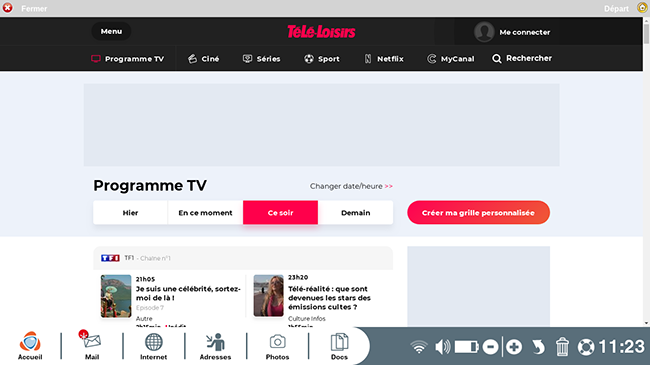
3La programmation du moment.
Il m'est possible de consulter la programmation qui passe actuellement sur les chaînes. Pour cela, je clique sur "En ce moment". Le programme actuel de chaque chaîne s'affiche avec un indicateur sur l'avancée du programme (la barre rouge à côté de l'horaire).
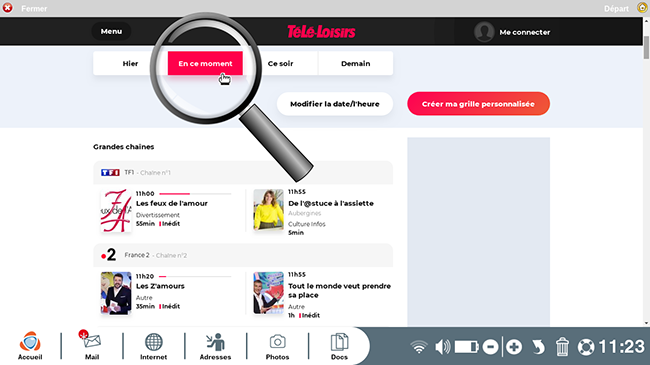
4Voir les programmes passés.
Si je souhaite consulter le programme TV de la veille, je clique sur "Hier".
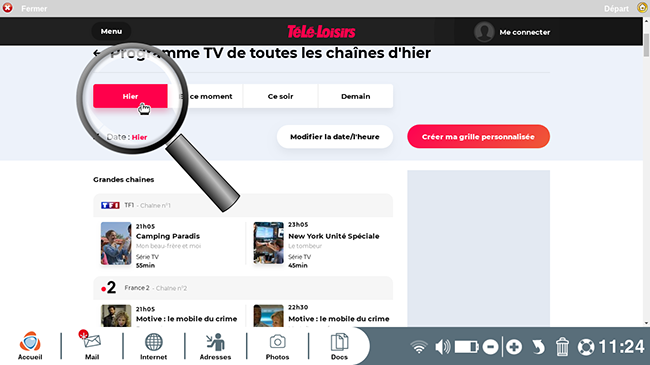
5La programmation d'une chaîne spécifique.
a. Cliquer sur la chaîne désirée.
Pour consulter en détail le programme d'une chaîne, je clique sur son nom. Par exemple, je clique sur "TF1".
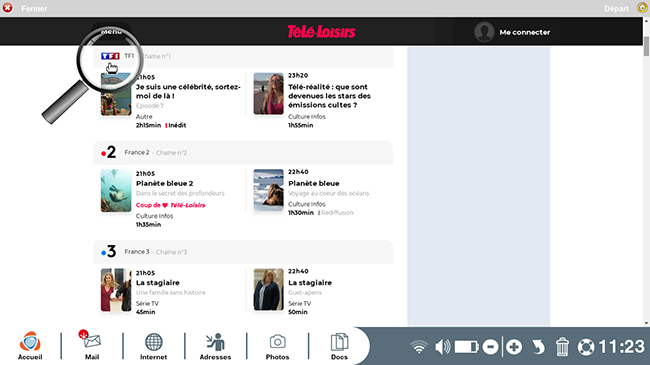
b. J'accède au programme journalier détaillé de la chaîne, heure par heure.
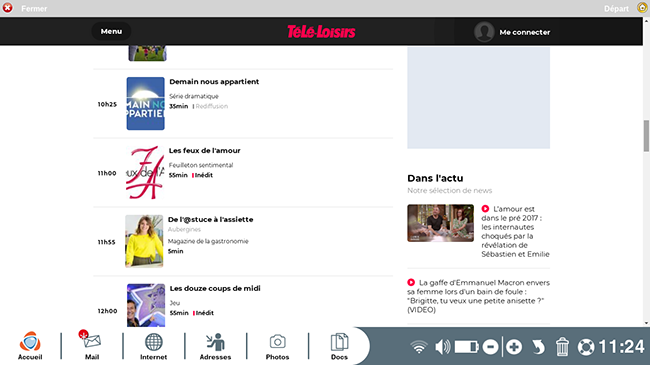
c. Choisir une autre chaîne.
Pour consulter le programme journalier d'une autre chaîne, je clique sur son logo dans la grille en haut de cette page. Par exemple, je clique sur le logo de "France 3".
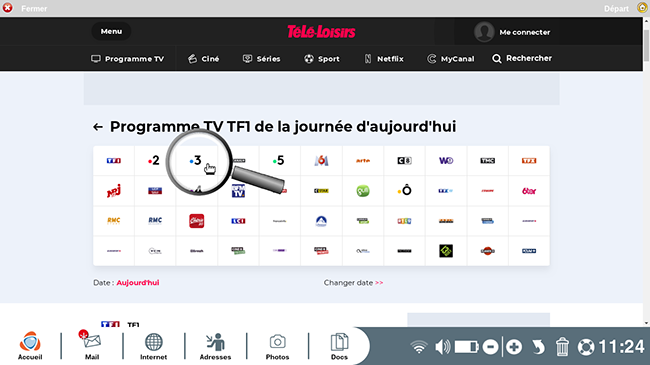
6Consulter les informations d'un programme.
J'ai trouvé un programme pour ce soir qui semble intéressant, je souhaite en connaître davantage sur son synopsis, son genre, son réalisateur ou bien encore sa durée.
a. Cliquer sur le programme qui m'intéresse.
Pour avoir plus d'informations sur le documentaire "Planète bleue 2", je clique dessus.
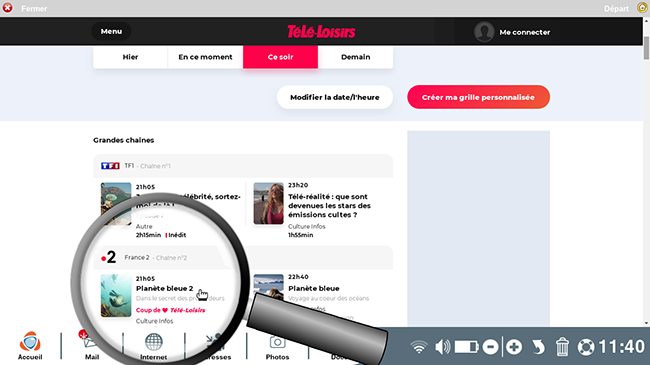
b. Les informations à propos de ce programme.
Une page avec des informations détaillées sur ce programme s'affiche. Suivant les programmes je peux visionner une bande-annonce et lire la critique de la rédaction. De quoi m'aider dans mon choix.
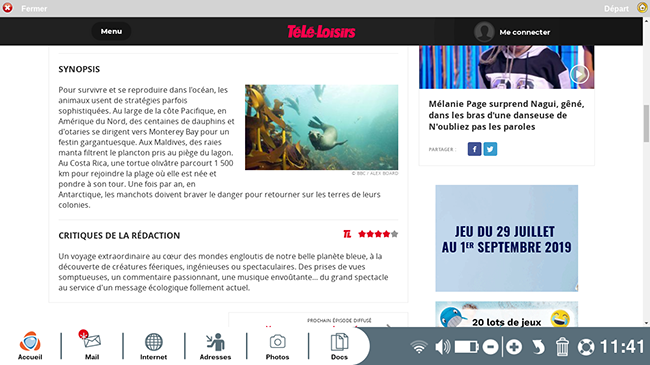
Simplifiez-vous la vie pour connaître les différentes programmations avec cette application !

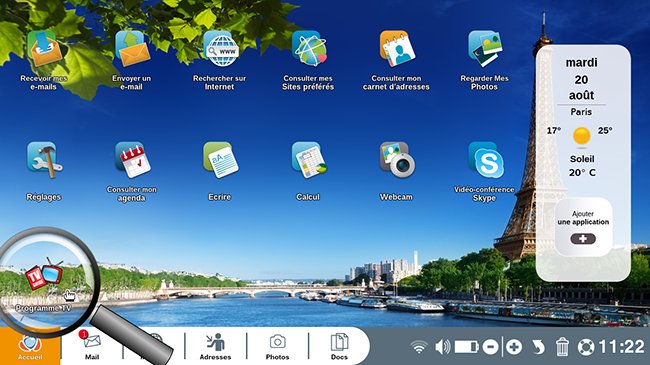
 envoyer à un ami
envoyer à un ami